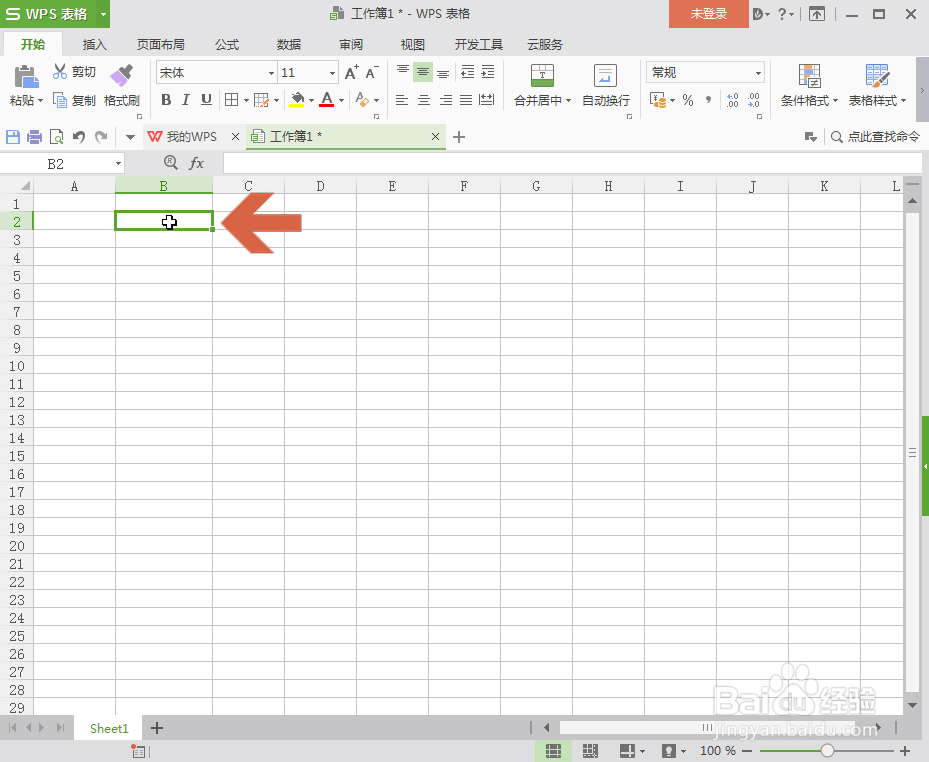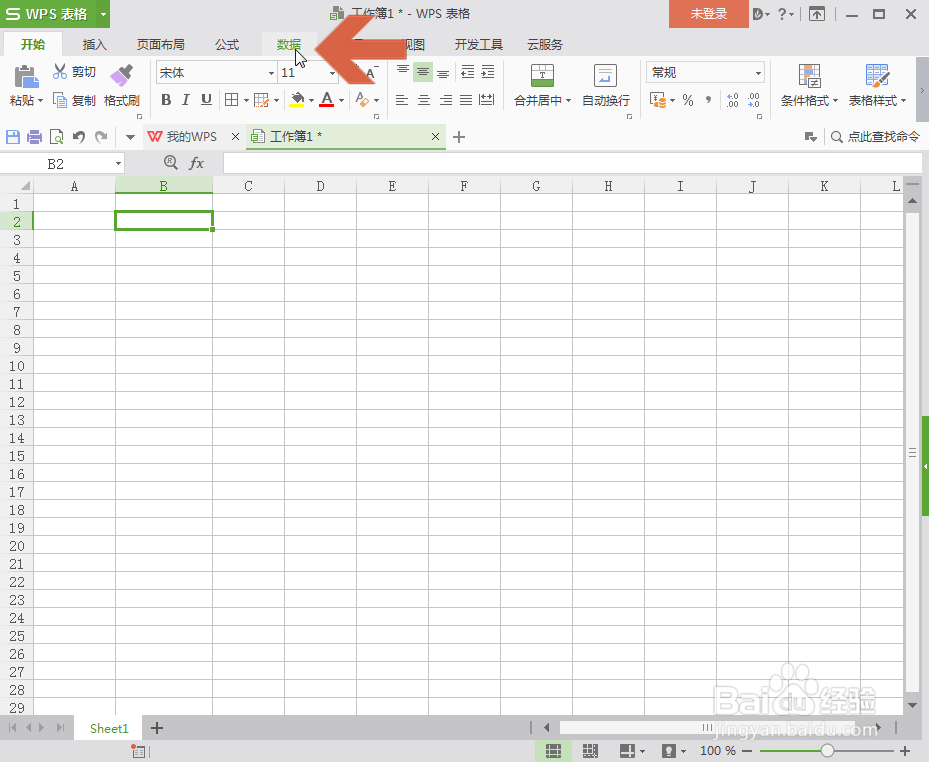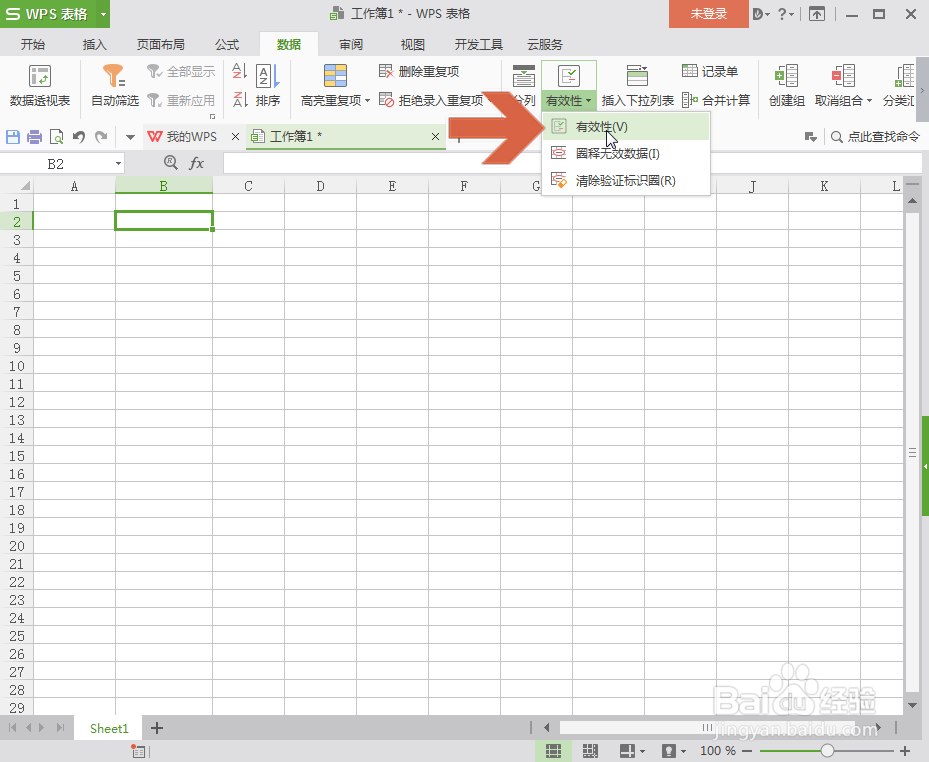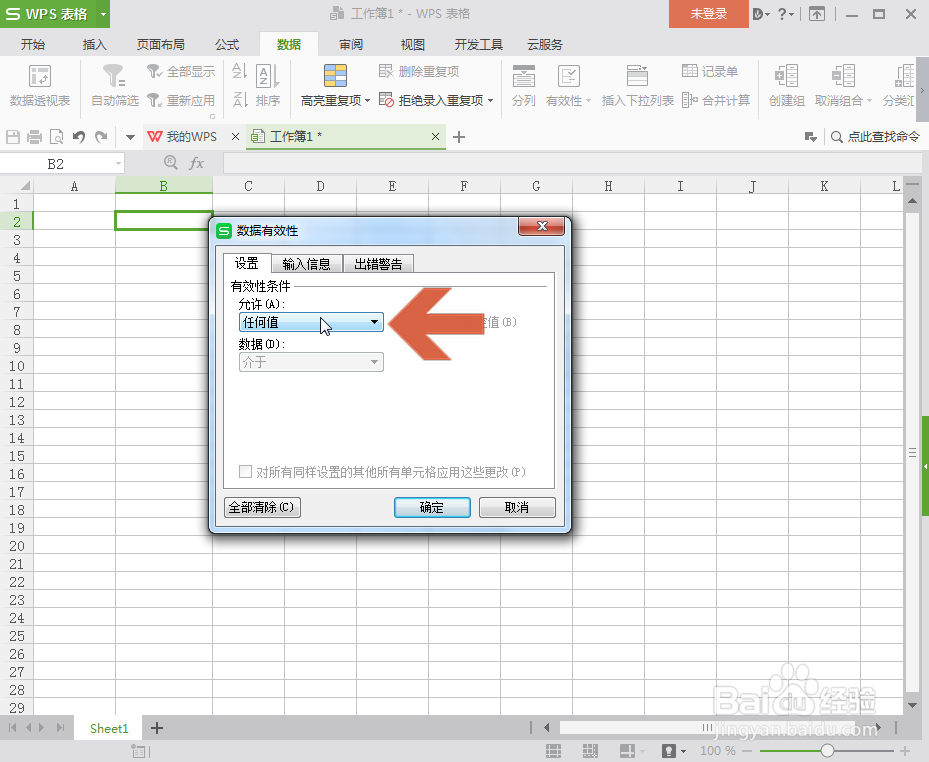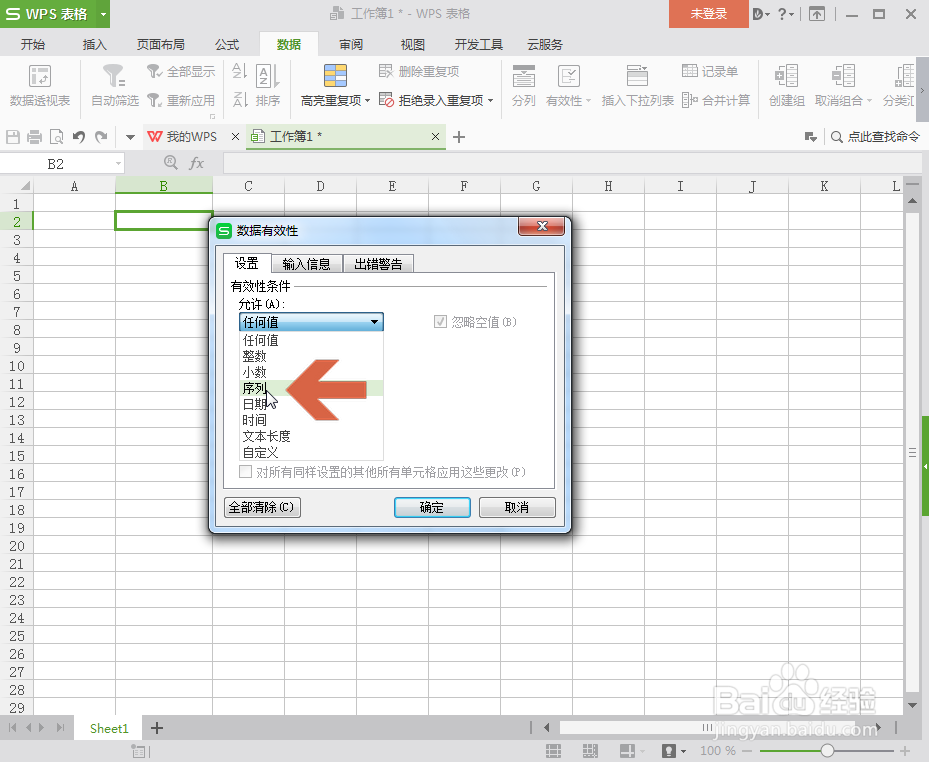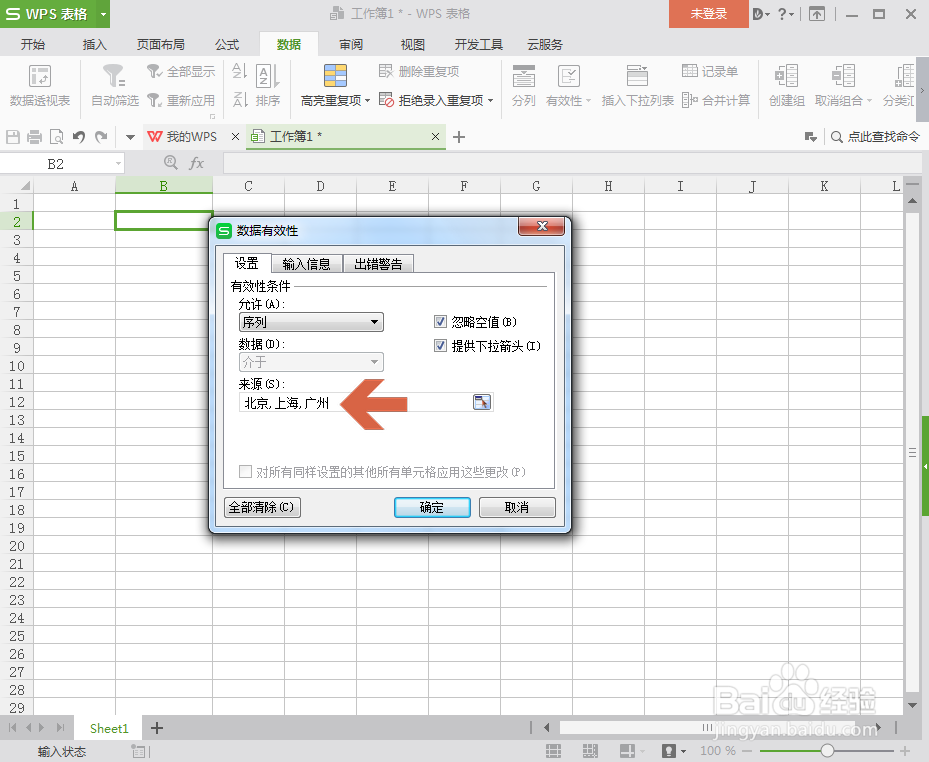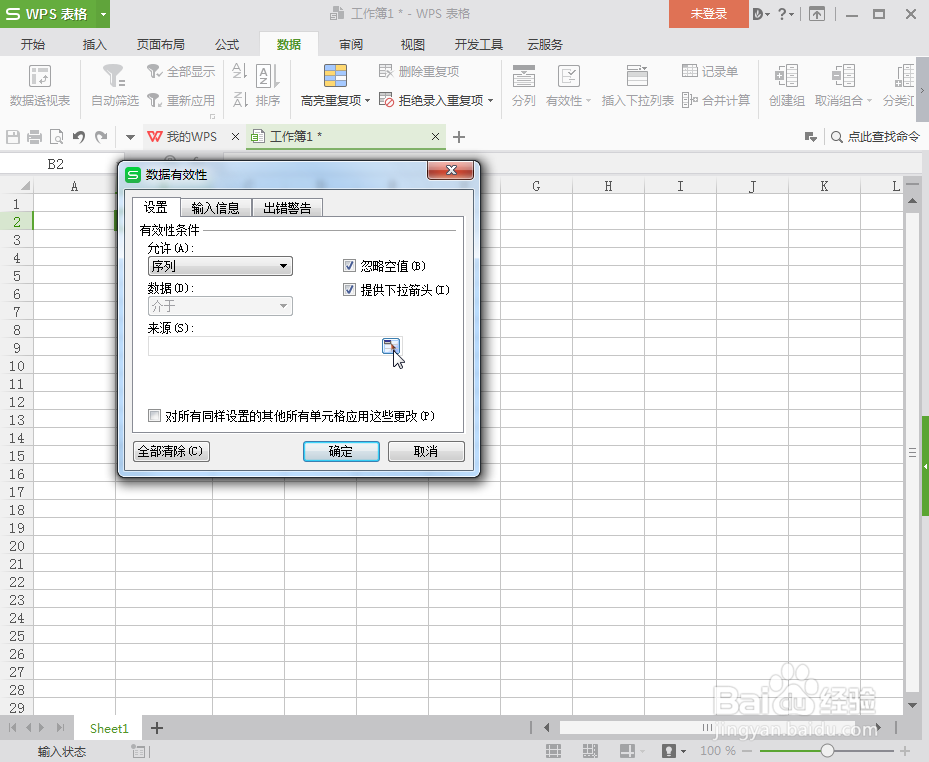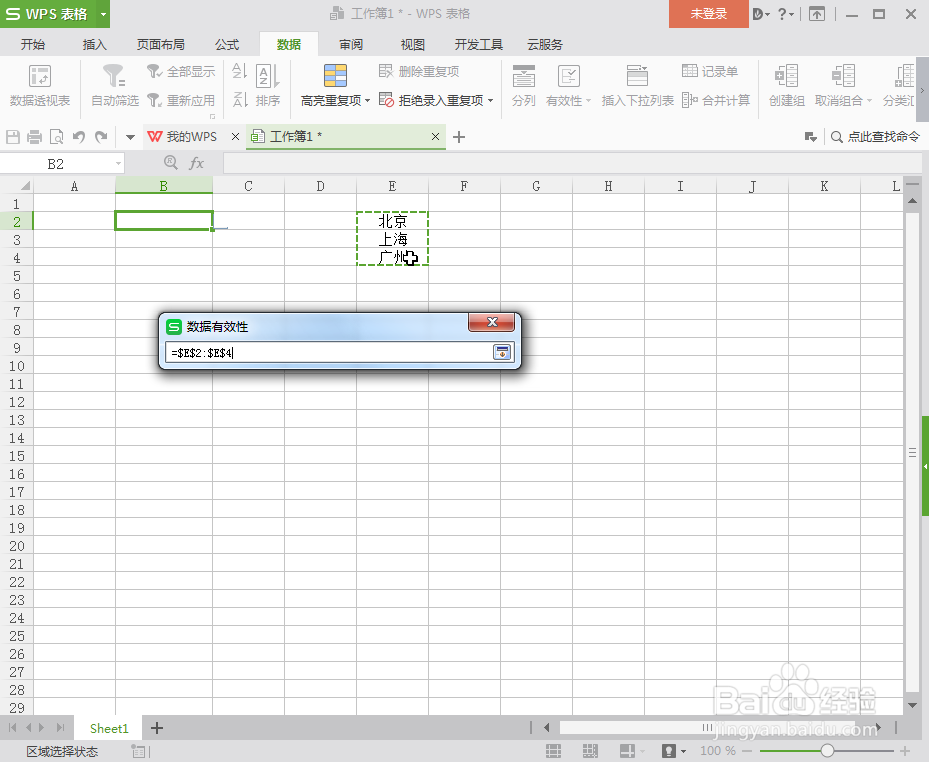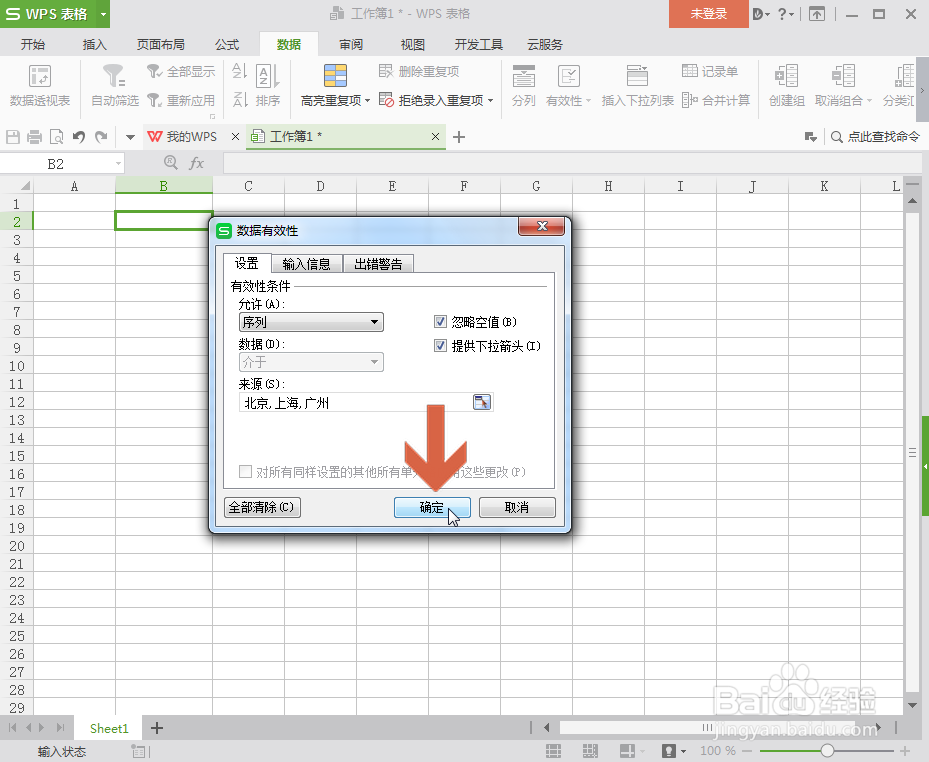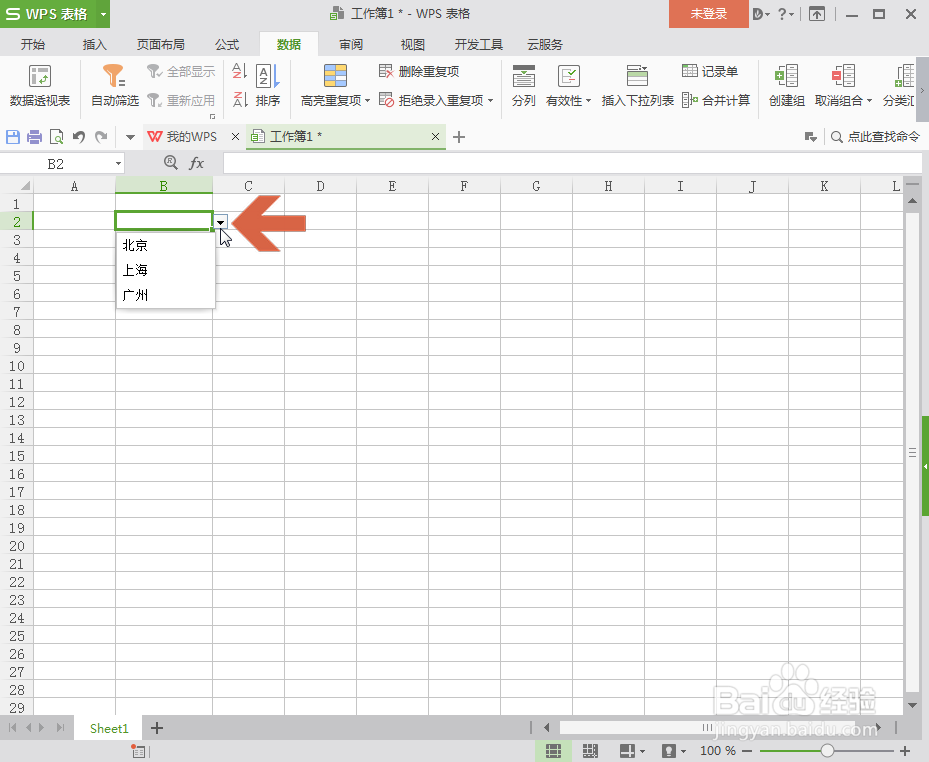WPS表格怎么制作下拉列表
1、先选择一个空单元格。
2、打开【数据】选项卡。
3、点击数据选项卡中【有效性】菜单的【有效性】选项。
4、在打开的数据有效性对话框中的设置选项卡中点击图示的【允许】下拉框。
5、在弹出的菜单中点击【序列】。
6、勾选【提供下拉箭头】选项,然后在【来源】框中输入下拉列表中的各稍僚敉视个选项,各选项之间用英文格式的逗号隔开,注意不能用中文格式的逗号。
7、也可以先在WPS表格的单元格中输入各个选项,然后点击【来源】框中图示的按钮。
8、用鼠标框选已输入选项的单元格,然后按键盘的回车键,即将列表输入来源框中。
9、在【来源】框中输入列表选项后,点击确定按钮。
10、这样,所选的单元格右揲褐逞孽侧就会出现一个小三角按钮,点击这个小三角按钮就会弹出下拉列表,点击列表中的选项即可将对应的选项输入到单元格中。
声明:本网站引用、摘录或转载内容仅供网站访问者交流或参考,不代表本站立场,如存在版权或非法内容,请联系站长删除,联系邮箱:site.kefu@qq.com。
阅读量:79
阅读量:44
阅读量:42
阅读量:57
阅读量:40